亲爱的电脑小白们,今天我要带你一起踏上一段奇妙的Windows 7操作系统安装之旅!别担心,我会用最简单、最生动的方式,让你轻松掌握安装技巧。准备好了吗?让我们一起来探索吧!
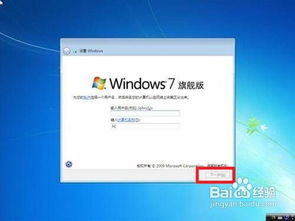
在开始安装Windows 7之前,我们需要做一些准备工作。首先,你得有一份Windows 7的安装盘,可以是光盘或者U盘。如果你是光盘党,那就准备好你的光驱;如果是U盘党,那就得先制作一个Windows 7启动U盘。
1. 获取安装盘:你可以从微软官网购买正版Windows 7安装盘,或者在网上下载Windows 7镜像文件。
2. 制作启动U盘:如果你选择U盘安装,需要使用一些工具,比如“软碟通”来制作启动U盘。
3. 备份重要数据:在安装新系统之前,别忘了备份你的重要文件和数据,以防万一。
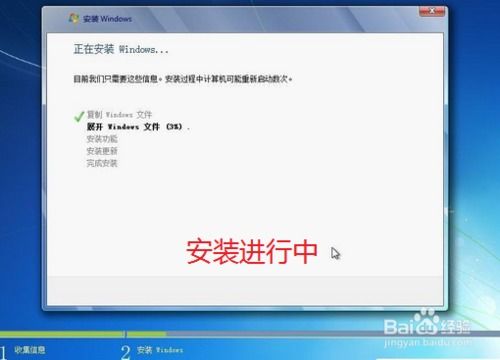
1. 设置BIOS:重启电脑,进入BIOS设置,将启动模式调整为从光盘或U盘启动。
2. 启动电脑:插入安装盘,重启电脑,电脑会从安装盘启动。
3. 选择安装语言:进入Windows 7安装界面,选择你的语言、时间和货币格式、键盘和输入方法。
4. 接受许可协议:仔细阅读许可协议,点击“接受”继续安装。
5. 选择安装类型:选择“自定义(高级)”安装,这样你可以对硬盘进行分区。
6. 分区硬盘:选择一个未分配的磁盘空间,点击“新建”,然后调整分区大小,创建系统盘(C盘)。
7. 格式化磁盘:选择你刚刚创建的分区,点击“格式化”,然后点击“下一步”。
8. 开始安装:点击“下一步”,Windows 7开始安装,这个过程可能需要一段时间。
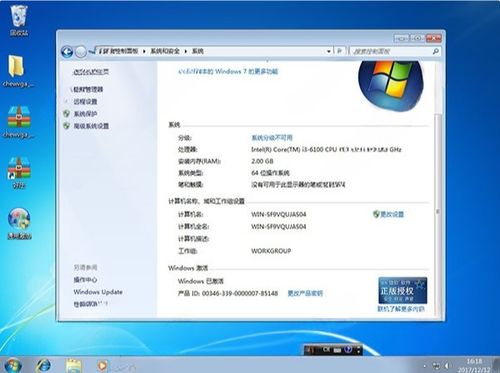
1. 设置用户账户:安装完成后,你需要设置用户账户,包括用户名、密码等。
2. 设置网络:连接到网络,以便安装更新和驱动程序。
3. 安装驱动程序:根据你的电脑配置,安装相应的驱动程序,比如显卡、网卡、声卡等。
4. 个性化设置:设置桌面背景、主题、字体等,让你的Windows 7更加个性化。
1. 判断SLIC版本:打开“系统属性”,查看你的SLIC版本是2.1还是2.0。
2. 激活系统:如果是2.1版本,安装正版Windows 7 RTM OEM 32bit 简体中文版将会自动激活。如果是2.0版本,你可能需要使用第三方激活工具。
通过以上步骤,你就可以轻松安装Windows 7操作系统了。Windows 7以其稳定性和易用性受到了广大用户的喜爱,相信你也会爱上它的。现在,就让我们一起享受Windows 7带来的精彩体验吧!
温馨提示:在安装过程中,请务必按照屏幕提示进行操作,以免出现错误。同时,安装新系统之前,一定要备份重要数据,以防万一。祝你安装顺利,享受Windows 7带来的美好时光!